'>
Ако рачунар и даље ради у АМД драјвер пада издање, не брините Обично је то лако поправити ...
2 поправка за пад АМД драјвера
Само се спусти до АМД драјвер пада питање је решено.
- Ажурирајте неисправан АМД управљачки програм (готово увек решава проблем)
- Вратите неисправан АМД управљачки програм
Поправка 1: Ажурирајте неисправан АМД управљачки програм (готово увек решава проблем)
Можда најчешћи узрок Срушење АМД драјвера грешка је застарели или оштећени управљачки програм за АМД. Дакле, требало би да ажурирате своје АМД управљачке програме како бисте видели да ли решава проблем.Ако немате времена, стрпљења или рачунарских вештина да ручно ажурирате управљачке програме, уместо тога можете то да урадите аутоматски помоћу Дривер Еаси .
Дривер Еаси ће аутоматски препознати ваш систем и пронаћи одговарајуће управљачке програме за њега.Не морате тачно да знате на ком систему је покренут рачунар, не треба да ризикујете да преузмете и инсталирате погрешан управљачки програм и не треба да бринете да ли ћете погрешити приликом инсталирања. Дривер Еаси то све решава .
Можете аутоматски ажурирати управљачке програме помоћу било ког од њих БЕСПЛАТНО или Про верзија од Дривер Еаси. Али са верзијом Про потребна су само 2 клика:
1) Преузимање и инсталирајте Дривер Еаси.
2) Покрените Дривер Еаси и кликните Скенирај одмах . Дривер Еаси ће затим скенирати ваш рачунар и открити све управљачке програме.

3) Кликните Ажурирај све за аутоматско преузимање и инсталирање исправне верзије свих управљачких програма који недостају или су застарели на вашем систему (за то је потребан Про верзија - од вас ће бити затражено да надоградите када кликнете Ажурирај све ).
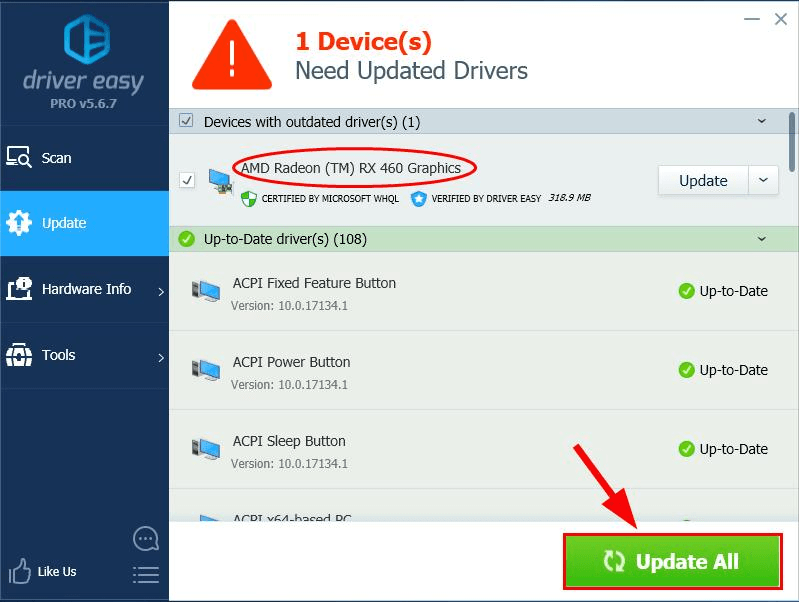
4) Поново покренути рачунара и пратите рачунар да бисте видели да ли је проблем решен.
Решење 2: Вратите неисправан АМД управљачки програм
Ако ово никад немаш АМД драјвер пада проблем до недавно када сте ажурирали најновији управљачки програм, велика је вероватноћа да је нови покретачки програм тај који прави проблем. Зато бисмо требали покушати да га вратимо на претходну верзију.
Ево како:
1) На тастатури притисните тастер са Виндовс логотипом и Р. истовремено, па укуцајте девмгмт.мсц у кутију и притисните Ентер .
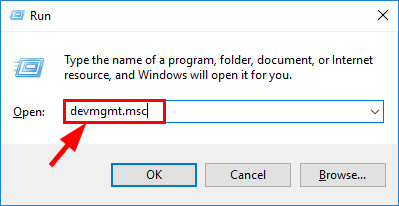
2) Пронађите даље неисправан АМД управљачки програм и двапут кликните на њега.
3) Кликните на Возач а затим кликните Врати возач .
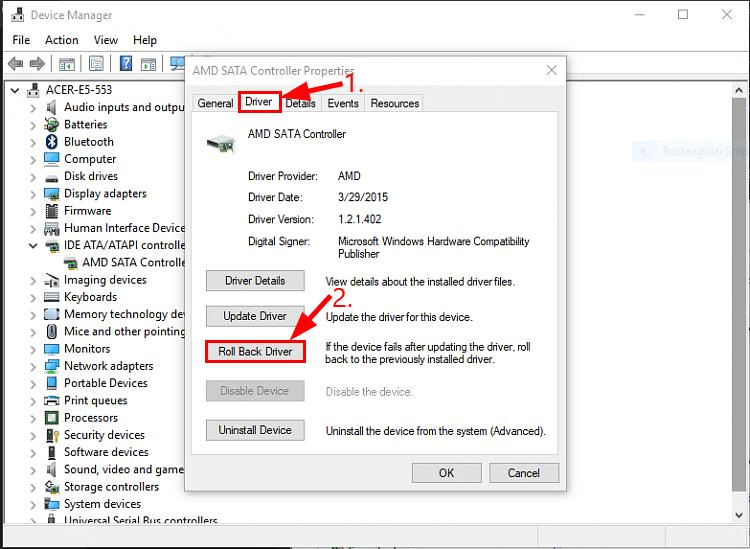
4) Кликните да за потврду. Тада ће управљачки програм бити враћен на претходну верзију.
5) Поново покренути рачунар и проверите да ли је проблем решен.
Како су вам горњи поправци помогли у решавању проблема? Да ли имате неко искуство или идеју да поделите са нама? Слободно испустите коментар испод и јавите нам своје мисли. 🙂



![[РЕШЕНО] Цалл оф Дути Хладни рат се не повезује са онлајн услугама 2024](https://letmeknow.ch/img/knowledge-base/71/call-duty-cold-war-not-connecting-online-services-2024.jpg)


